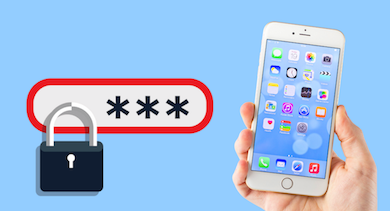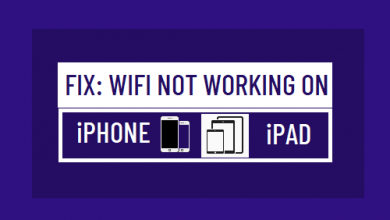Исправить ошибку iTunes Match 4010: быстрое решение
[ad_1]
📱⭐
«Всякий раз, когда я пытаюсь обновить iTunes Match, я получаю следующее сообщение об ошибке: «Не удалось выполнить ваш запрос в iTunes Store. Произошла неизвестная ошибка (4010). В iTunes Store произошла ошибка. Повторите попытку позже». Что я могу сделать для ошибки соответствия iTunes 4010? Есть идеи? Спасибо».
Довольно много пользователей iPhone сталкиваются с проблемой при восстановлении iPhone через iTunes. Он продолжает появляться всякий раз, когда пользователи пытаются восстановить iPhone. Кроме того, бывают случаи, когда ваши песни не совпадают, и тогда вам не разрешен доступ к этой непревзойденной музыке. У вас когда-нибудь возникала ошибка при восстановлении устройства iPhone? Что ж, если вы не знаете, что делать, и у вас проблемы с ошибка айтюнс 4010, тогда вы можете воспользоваться некоторыми способами, которыми мы делимся, на которые вы можете сослаться. Это руководство даст вам представление о том, как исправить это совпадение с iTunes.
- Способ 1. Обновите iTunes до последней версии
- Способ 2. Перезагрузите iPhone и компьютер
- Способ 3. Проверьте подключение к Интернету/USB
- Способ 4. Отключите брандмауэр или антивирус на компьютере
- Способ 5. Восстановить с другого компьютера/попробовать с Mac
- Способ 6. Перезапустить все
- Способ 7. Исправить ошибку iTunes 4010 с помощью восстановления системы iOS [100% Lossless]
- Нижняя линия
Способ 1. Обновите iTunes до последней версии
Обязательно обновите iTunes до последней версии, чтобы исправить ошибку совпадения iTunes 4010. Это первое, что вы должны попробовать. Некоторые старые версии iTunes несовместимы с новой версией iOS, поэтому могут возникнуть проблемы.
Чтобы проверить обновление iTunes на Mac,
· Открыть Магазин приложений на Mac → нажмите Обновлять в верхней части AppStore
Чтобы проверить обновление iTunes на ПК,
· Открыть Айтюнс → От меню в верхней части окна iTunes выберите Справка → Из раскрывающегося списка меню нажмите на Проверить наличие обновлений.
Если доступны какие-либо обновления iTunes, загрузите обновления, и ошибка будет устранена.
Способ 2. Перезагрузите iPhone и компьютер
Супер-простой способ, перезагрузите ваш iPhone, поможет исправить мелкие ошибки и даст новый старт, не удаляя никаких данных. он доказал свою эффективность в решении множества проблем на любом смартфоне. Поэтому убедитесь, что вы не пропустите этот шаг. Кстати, рекомендуется перезагрузить компьютер, если вы восстанавливаете на нем резервную копию iTunes.
Принудительно перезагрузите iPhone, для этого на разных моделях iPhone необходимо нажать и удерживать разные кнопки, см. изображение ниже и подробные инструкции:
На iPhone 6S и более ранних версиях
· Нажмите кнопку «Режим сна/Пробуждение» и кнопку «Домой» вместе. Делайте это до тех пор, пока на экране не появится логотип Apple.
На iPhone 7/7 Plus,
· Просто нажмите и удерживайте кнопку «Режим сна/Пробуждение» и кнопку уменьшения громкости.
· Подождите не менее 10 секунд, пока не замигает логотип Apple, затем отпустите все кнопки.
На iPhone 8/8 Plus, iPhone X или новее:
· Быстро нажмите кнопку увеличения и уменьшения громкости одну за другой.
· Удерживайте боковую кнопку, пока не появится логотип Apple.
Способ 3. Проверьте подключение к Интернету/USB
Неисправное подключение USB/Интернет иногда может вызывать ошибку iTunes 4010. Важно убедиться, что ваше устройство стабильно подключено к Интернету. Попробуйте отключить адаптер Wi-Fi или отсоединить кабель, чтобы устранить эту ошибку. В зависимости от ноутбука может быть прямой переключатель или клавиша, которая включает или выключает адаптер Wi-Fi.
Способ 4. Отключите брандмауэр или антивирус на компьютере
Ошибка iTunes 4010 может быть вызвана проблемой с вашим брандмауэром или антивирусным программным обеспечением. Перейдя на вкладку «Брандмауэры и защита сети» в программном обеспечении безопасности ПК/Windows, вы можете временно отключить программное обеспечение безопасности, включая брандмауэр, антивирус или программу блокировки вредоносных программ, пока iPhone восстанавливается и обновляется. После восстановления резервной копии iTunes вы можете снова включить их. Вот что вы можете сделать, чтобы отключить брандмауэр.
Шаг 1. Входить Настройки, нажать на Значок передач в Стартовое меню.
Шаг 2. Перейдите к Обновление и безопасность → Безопасность Windows → Защита от вирусов и угроз → Нажмите на Настройки защиты от вирусов и угроз ссылка на сайт.
Шаг 3. На этой странице отключите Защита в реальном времени щит
Способ 5. Восстановить с другого компьютера/попробовать с Mac
Если вы столкнулись с этой проблемой при восстановлении iPhone с помощью iTunes на ПК с Windows, вам следует попытаться сохранить iPhone на Mac и восстановить его там. Версию iTunes для Mac можно использовать для завершения процесса восстановления. При необходимости вы можете подумать о переходе на другую компьютерную среду, чтобы восстановить резервную копию. После копирования резервной копии на другой компьютер, на котором установлен iTunes, восстановите резервную копию с этого компьютера.
Способ 6. Перезапустить все
Если вышеуказанный пункт не работает, вам следует перезапустить все. Это еще один вариант исправления ошибки. Если доступно гениальное обновление, вы должны применить его, а затем вы можете уйти в iTunes и Match.
Способ 7. Исправить ошибку iTunes 4010 с помощью восстановления системы iOS [100% Lossless]
Если все приведенные выше решения не работают с вашей проблемой, не сдавайтесь! Существует еще простой, но эффективный способ решить проблему с кодом ошибки iTunes 4010. Joyoshare UltFix iOS System Recovery — это программное обеспечение для восстановления, которое помогает исправить любые проблемы с неизвестным кодом, которые могут возникнуть на iPhone. Мало того, если ваш iDevice завис на экране восстановления или экране с логотипом Apple, вы также можете использовать это программное обеспечение для решения проблемы, сохраняя все данные.
Используйте это краткое руководство, чтобы помочь вашему iPhone.
Шаг 1Скачайте, установите и запустите Joyoshare UltFix
Чтобы использовать этот метод, на вашем компьютере должно быть установлено программное обеспечение iOS System Recovery. Поэтому вам следует скачать программное обеспечение сразу с официального сайта. Вы можете попробовать его бесплатно, и он доступен как для Windows, так и для Mac. После открытия выберите «Начинать» вариант. Затем используйте USB-кабель для передачи данных, чтобы подключить iPhone к ПК.
Шаг 2Выберите режим восстановления
Далее следует выбрать «Стандартный режим» в главном меню программы и перейдите к следующему шагу.
Шаг 3Скачать подходящую прошивку
Информация о вашем устройстве будет запрошена программным обеспечением. Убедитесь, что вы правильно ввели информацию и нажмите «Скачать». Начнется процесс загрузки, и загрузка будет ждать завершения.
Шаг 4Начните исправлять ошибку iTunes 4010
На этой странице вы должны увидеть кнопку под названием «Ремонт», нажмите здесь. Затем, пока идет этот процесс, вам не нужно ничего делать. Программное обеспечение работает на 100% автоматически, так что вы можете просто расслабиться и позволить ему сделать все за вас.
Нижняя линия
Выше перечислены шаги, которые могут вам помочь. Это поможет вам избавиться от ошибки iPhone 4010. Несмотря на то, что это звучит глупо и очевидно, некоторые из них могут работать. В частности, здесь мы выделяем Восстановление системы Joyoshare UltFix iOS, надежно и заслуживающим доверия. Известные тем, что решают проблемы с iOS для своих пользователей, они помогут вам, пройдя лишнюю милю. В заключение предлагаю вам попробовать этот рекомендуемый метод, а шаги инструкции уже подробно показывают, как им пользоваться. Надеюсь, вы найдете этот пост полезным.
[ad_2]
Заключение
В данной статье мы узнали Исправить ошибку iTunes Match 4010: быстрое решение
.Пожалуйста оцените данную статью и оставьте комментарий ниже, еcли у вас остались вопросы или пожелания.